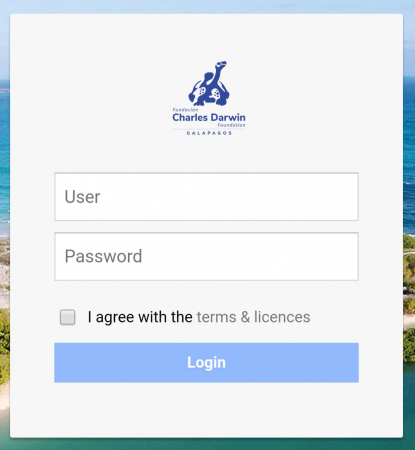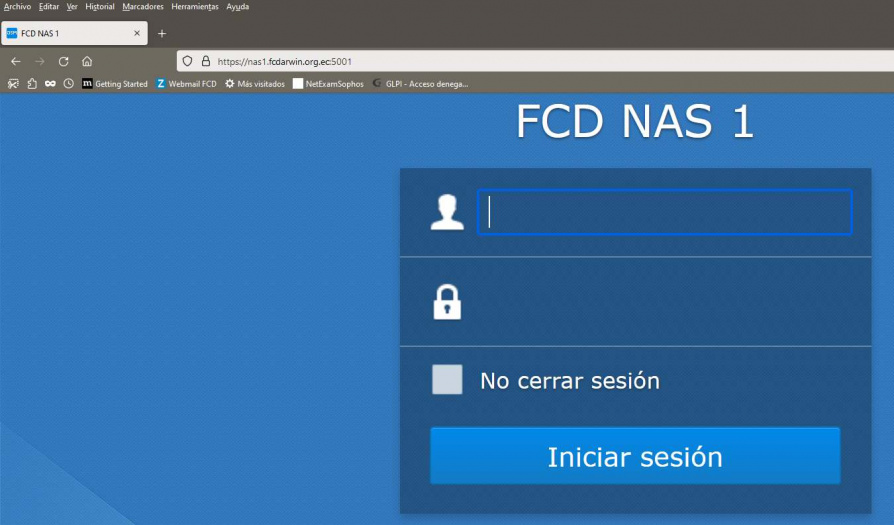Diferencia entre revisiones de «IT»
(Eliminado sección Netflix de la FCD) |
|||
| (No se muestran 91 ediciones intermedias de 4 usuarios) | |||
| Línea 1: | Línea 1: | ||
| − | =='' | + | == ''Política Manejo de la Información'' == |
| + | === Introducción === | ||
| + | El manejo de la información es un componente esencial en el funcionamiento eficaz y eficiente de cualquier organización moderna. En nuestra era digital, las organizaciones deben prestar atención tanto a la recopilación y al almacenamiento de información como a su protección y uso. | ||
| − | + | Esta política de manejo de la información establece las bases para el tratamiento responsable y seguro de los datos y la información dentro de nuestra organización, garantizando que se cumplen nuestros compromisos con la privacidad y la transparencia, al mismo tiempo que se maximiza el valor de nuestros recursos de información. | |
| + | === Propósito de la Política === | ||
| + | El objetivo de esta política es definir los principios y los procedimientos para el manejo de la información y los datos en nuestra organización, para proteger a los individuos y a la FCD, alentar la eficiencia y la productividad, y promover la transparencia y la responsabilidad. | ||
| − | + | === Principios del Manejo de Información === | |
| + | Nuestra política se basa en los siguientes principios fundamentales: | ||
| + | * '''Transparencia''': Compromiso con la transparencia sobre cómo recopilamos, almacenamos y usamos los datos. | ||
| + | * '''Integridad''': La precisión y la integridad de la información son vitales para nuestras operaciones y decisiones. | ||
| + | * '''Seguridad''': Los datos y la información deben almacenarse de manera segura y protegerse contra el acceso no autorizado y la pérdida. | ||
| + | * '''Privacidad''': La privacidad de los individuos será respetada y protegida en todas nuestras actividades de manejo de la información. | ||
| + | * '''Acceso y uso responsables''': El acceso a la información y los datos debe ser apropiado para el rol y las responsabilidades de cada individuo, y todos los empleados deben usar la información de manera responsable y ética. | ||
| + | === Procedimientos de Manejo de la Información === | ||
| + | Para garantizar que adherimos a los principios de esta política, seguimos los siguientes procedimientos: | ||
| + | * '''Recopilación de Datos''': Recopilamos datos de manera justa y transparente, solo recopilamos lo que necesitamos para nuestros propósitos legítimos, y explicamos claramente a los responsables de la información cómo se usarán los datos. | ||
| + | * '''Almacenamiento y Seguridad de la Información''': Almacenamos los datos de manera segura y tomamos medidas para protegerlos contra el acceso no autorizado, la alteración, la divulgación y la destrucción. | ||
| + | * '''Uso y Divulgación de Información''': Usamos y divulgamos datos solo para los fines para los que los recopilamos, y no divulgamos datos a terceros sin el consentimiento adecuado, salvo que lo exija la ley. | ||
| − | + | === Revisión de la Política === | |
| − | + | Esta política de manejo de la información se revisará y actualizará regularmente para garantizar que sigue siendo relevante y eficaz en el manejo de nuestras necesidades y obligaciones de información. | |
| − | |||
| + | === Conclusión === | ||
| + | La adopción de esta política de manejo de la información significa un compromiso con la privacidad, la transparencia, la seguridad y la eficiencia. Al aplicarla rigurosamente, podremos trabajar de manera más efectiva, minimizar los riesgos, cumplir con nuestras obligaciones legales y éticas, y fomentar la confianza y el respeto entre todos los miembros de la organización y el público en general. | ||
| − | = | + | = Política de Uso del Internet en la FCD = |
| − | + | == Objetivo de la Política == | |
| + | El propósito de esta política es asegurar un uso efectivo, eficiente y equitativo de los recursos informáticos e internet disponibles para todos los miembros de la Fundación Charles Darwin (FCD), incluyendo empleados, científicos y voluntarios. | ||
| − | + | == Uso de Recursos Informáticos == | |
| + | Los usuarios deben: | ||
| + | 1. Utilizar los recursos informáticos e internet de manera responsable y respetuosa. | ||
| + | 2. Evitar cualquier actividad que pueda comprometer la seguridad y funcionalidad de la red. | ||
| + | 3. Respetar las restricciones de acceso a ciertos servicios en línea durante el horario laboral (7:30 am - 5:30 pm). | ||
| − | * | + | == Restricciones de Acceso durante Horario Laboral == |
| + | Entre las 7:30 am y las 5:30 pm, los siguientes servicios estarán bloqueados: | ||
| + | * Acceso a redes sociales (Facebook, Twitter, Badoo, Tinder, etc...) | ||
| + | * Todo tipo de tráfico a servicios de streaming (YouTube, Netflix, Vimeo, etc…) | ||
| + | * Uso de servicios de almacenamiento en la nube (Mega, Icloud, WeTransfer, Dropbox, etc...) | ||
| + | * Uso de mensajería instantánea (Whatsapp, Facebook Messenger, etc...) | ||
| + | * Descarga y subida de ficheros de gran tamaño | ||
| + | * Uso de VPN o proxys | ||
| + | * Acceso a páginas de ocio en general | ||
| + | El uso de teléfonos, tablets, y dispositivos personales en horario laboral no esta permitido o en su defecto está limitado. En caso de detectar abuso del internet con dispositivos personales, por quejas de otros departamentos, se bloqueará el dispositivo. | ||
| − | + | No obstante, entendemos que algunas tareas pueden necesitar estos servicios durante el horario laboral. En tales circunstancias, estaremos dispuestos a evaluar las solicitudes. Si la necesidad se justifica, permitiremos el acceso a los servicios que normalmente estarían bloqueados. | |
| − | + | ||
| − | + | == Acceso Fuera del Horario Laboral == | |
| + | Fuera del horario laboral, se permite el acceso a los servicios anteriormente mencionados, siempre y cuando este uso no afecte negativamente la calidad del servicio para otros usuarios. Sin embargo, independientemente del horario, está estrictamente prohibido el uso de internet para descargar contenido ilegal o de contenido para adultos. | ||
| + | == Abuso de Recursos == | ||
| + | Si se abusa de los recursos limitados de internet de la FCD, esto afectará negativamente la calidad del servicio para los demás usuarios. Los infractores de esta política podrían enfrentar sanciones, que pueden incluir la revocación del acceso a internet. | ||
| − | + | La FCD se reserva el derecho de modificar esta política en cualquier momento para mejorar la eficiencia y equidad del uso de sus recursos informáticos. Se espera que todos los usuarios se adhieran a esta política y se comporten de manera respetuosa y considerada. | |
| − | |||
| − | |||
| − | + | == ''Guía de los Recursos Tecnológicos de la Estación Científica Charles Darwin'' == | |
| + | Para poder utilizar los servicios y equipamiento tecnológico de la FCD, es necesario contar con las credenciales apropiadas, las cuales serán creadas por el departamento de IT. Se proporcionará a cada usuario un nombre de usuario y tres contraseñas distintas para acceder a los diferentes servicios. | ||
| − | + | {| class="wikitable" | |
| + | |+ Tipos de Servicios | ||
| + | |- | ||
| + | ! Paso # | ||
| + | ! Tipo de Servicio | ||
| + | ! Descripción | ||
| + | |- | ||
| + | | 1 | ||
| + | | Active Directory | ||
| + | | Dominio de Red de la FCD | ||
| + | |- | ||
| + | | | ||
| + | | [http://kmwiki.fcdarwin.org.ec/index.php/IT#Como_conectarte_a_la_red_WiFi_de_la_FCD Wifi] | ||
| + | | Red Inalámbrica Wifi | ||
| + | |- | ||
| + | | | ||
| + | | [http://kmwiki.fcdarwin.org.ec/index.php/IT#Como_acceder_al_VideoStation Nas] | ||
| + | | Nas (Network Attached Storage) | ||
| + | |- | ||
| + | | | ||
| + | | [http://helpdesk.fcdarwin.org.ec/ GLPI] | ||
| + | | Sistema de Tickets para realizar solicitudes al departamento de IT (GLPI) | ||
| − | + | ''Todos estos servicios comparten el mismo Usuario y Contraseña'' | |
| + | |- | ||
| + | | 2 | ||
| + | | [http://wiki.fcdarwin.org.ec/index.php/IT#Como_Acceder_al_Correo_Electronico_de_la_FCD Email/Zimbra] | ||
| + | | Mismo Usuario, Contraseña Única | ||
| + | |} | ||
| − | + | ==''Como conectarte a la red Inalambrica de la FCD''== | |
| − | + | La Estación Cientifica Charles Darwin (ECCD), dispone de una red Inalambrica para todos los cientificos, trabajadores y voluntarios que necesiten conectarse a internet [http://kmwiki.fcdarwin.org.ec/index.php/IT#Restricciones_al_uso_de_internet con ciertas limitaciones]. | |
| − | + | '''''En horario laboral, los celulares y tablets estan prohibidos, salvo excepciones justificadas.''''' | |
| − | |||
| − | |||
| − | |||
| − | |||
| − | |||
| − | |||
| − | + | Nombre de la Red Wifi ----> '''FCD''' | |
| − | ''' | + | Contraseña de la Red ----> '''fcdarwin''' |
| − | = | + | {| class="wikitable" |
| − | + | |+Instrucciones | |
| − | + | |- | |
| − | + | |Paso | |
| − | + | |Acción | |
| + | |- | ||
| + | |1 | ||
| + | | | ||
| + | *Activamos nuestra tarjeta inalámbrica, Wifi | ||
| + | |- | ||
| + | |2 | ||
| + | | | ||
| + | *Seleccionamos la Red con el nombre '''''FCD''''' | ||
| + | |- | ||
| + | |3 | ||
| + | | | ||
| + | *Escribimos la contraseña '''''fcdarwin''''' | ||
| + | |- | ||
| + | |4 | ||
| + | | | ||
| + | *Click en el botón "Conectar" | ||
| + | |- | ||
| + | |5 | ||
| + | | | ||
| + | *Abrimos un navegador (cualquiera vale Firefox, Chrome, Safari, etc) | ||
| + | |- | ||
| + | |6 | ||
| + | | | ||
| + | *Intentamos acceder a cualquier página web | ||
| + | |- | ||
| + | |7 | ||
| + | | | ||
| + | *Si el sistema detecta que no estamos logueados, automáticamente nos pedirá nuestras credenciales | ||
| + | |- | ||
| + | |8 | ||
| + | | | ||
| + | *Ya podremos navegar por internet | ||
| + | |- | ||
| + | |} | ||
| − | + | <gallery mode="packed-hover" heights=300px> | |
| − | + | Image:loginfcdwifi.png|caption|LOGO: Logo FCD | |
| − | |||
| − | |||
| − | |||
| − | |||
| − | <gallery mode="packed-hover" heights= | ||
| − | Image: | ||
| − | |||
</gallery> | </gallery> | ||
| − | |||
| − | En el caso | + | ''En el caso de que no aparezca la página de inicio sesión al conectarte a la red |
| − | |||
| − | |||
| − | |||
| + | Es posible acceder manualmente a esta página digitando en el navegador la siguiente dirección. | ||
| − | * | + | * http://shield.fcdarwin.org.ec:8090 |
| − | |||
| − | |||
| − | |||
| − | |||
| − | + | ''Te recordamos que está permitido conectarse a la red WiFi de la FCD con '''''un solo dispositivo a la vez''''', y que cada 8 horas es necesario volver a introducir las credenciales de autenticación.'' | |
| − | + | ||
| − | |||
| − | |||
| − | |||
| − | |||
| − | |||
| − | |||
| − | + | ==Como acceder al NAS== | |
| − | |||
| − | |||
| − | |||
| + | ====Desde Navegador==== | ||
| − | + | Abrir cualquier navegador que se tenga instalado (firefox, chrome, edge, safari, brave etc...) | |
| − | <gallery mode="packed-hover" heights= | + | Dirigirse a la siguiente url ---> https://nas1.fcdarwin.org.ec:5001 |
| − | Image: | + | <gallery mode="packed-hover" heights=350px> |
| + | Image:nas1_loguin.jpg|caption|Loguin Pagina Inicio NAS1 | ||
</gallery> | </gallery> | ||
| + | ===Desde explorador de archivos=== | ||
| + | ===Desde Windows=== | ||
| + | Para poder acceder al nas desde los sistemas operativos Windows, hay que seguir los siguientes, pasos: | ||
| − | = | + | {| class="wikitable" |
| + | |+Pasos de como acceder al Nas en WINDOWS | ||
| + | |- | ||
| + | |Paso# | ||
| + | |Accion | ||
| + | |- | ||
| + | |1 | ||
| + | |Abrir el explorador de archivos o una carpeta cualquiera | ||
| + | |- | ||
| + | |2 | ||
| + | |Digitar la dirección '''\\nas1.fcdarwin.org.ec''' | ||
| + | |- | ||
| + | |3 | ||
| + | |Seleccionar la carpeta, la cual, tenemos permisos para poder acceder | ||
| + | |} | ||
| − | + | ===Desde MAC=== | |
| − | + | {| class="wikitable" | |
| − | + | |+Pasos de como copiar contenido del Nas en MAC | |
| − | + | |- | |
| + | |Paso# | ||
| + | |Acción | ||
| + | |- | ||
| + | |1 | ||
| + | |Abrir Finder o cualquier carpeta | ||
| + | |- | ||
| + | |2 | ||
| + | |Dirigirse a la opción “IR” (o en ingles “GO”) | ||
| + | |- | ||
| + | |3 | ||
| + | |Seleccionar la opción “conectar al servidor” (o en ingles “Connect to server” ) - Tecla Mac + K | ||
| + | |- | ||
| + | |4 | ||
| + | |Escribir la dirección '''smb://nas1.fcdarwin.org.ec''' y pulsar el botón “Conectar” (o en ingles “Connect”) | ||
| + | |- | ||
| + | |5 | ||
| + | |Seleccionar la carpeta, la cual, tenemos permisos para poder acceder | ||
| − | + | |} | |
| − | |||
| − | |||
| − | |||
| + | ==Como Acceder al antiguo Correo Electrónico de la FCD== | ||
| + | Para acceder al correo electrónico de la FCD, es necesario digitar en el navegador una de las siguientes direcciones: | ||
| − | |||
| − | |||
| − | |||
| − | |||
* https://zimbra.fcdarwin.org.ec | * https://zimbra.fcdarwin.org.ec | ||
| − | + | ||
e introducir las credenciales del correo proporcionadas por el departamento de IT en el momento de la creación de tu correo electrónico interinstitucional. | e introducir las credenciales del correo proporcionadas por el departamento de IT en el momento de la creación de tu correo electrónico interinstitucional. | ||
| Línea 133: | Línea 227: | ||
Image:email.png|caption|Zimbra | Image:email.png|caption|Zimbra | ||
</gallery> | </gallery> | ||
| + | |||
| + | |||
| + | |||
| + | |||
| + | <!--===Mensaje Zimbra Fuera de la Oficina=== | ||
| + | |||
| + | 1.- Ingresamos a ''''''[https://hermes.fcdarwin.org.ec/ https://hermes.fcdarwin.org.ec ''']'''por medio de un navegador puede ser Google Chrome o Mozilla Firefox, entre otros. | ||
| + | |||
| + | [[image:zimbraafk0.png|800x600px]] | ||
| + | |||
| + | 2.- Dirigirse a preferencias y luego a la opción fuera de oficina. | ||
| + | |||
| + | [[image:zimbraafk1.png|800x600px]] | ||
| + | |||
| + | 3.- Colocar en la opción “Enviar respuesta por ausencia automática”. | ||
| + | |||
| + | Habilitar la casilla “Enviar respuesta por ausencia durante el siguiente periodo de tiempo”. Colocar el periodo de tiempo que va a estar ausente. | ||
| + | |||
| + | Y por último en el botón “Guardar”. | ||
| + | |||
| + | [[image:zimbraafk2.png|800x600px]] | ||
| + | --> | ||
| + | |||
| + | ===Configuración antiguo Correo Interinstitucional Zimbra en clientes de correo (Outlook, Thunderbird, etc) === | ||
| + | Protocolo de correo a configurar | ||
| + | |||
| + | IMAP | ||
| + | |||
| + | Servidor de entrada | ||
| + | |||
| + | hermes.fcdarwin.org.ec | ||
| + | |||
| + | Puerto:993 | ||
| + | |||
| + | Tipo de seguridad SSL/TLS | ||
| + | |||
| + | |||
| + | |||
| + | Servidor de salida | ||
| + | |||
| + | hermes.fcdarwin.org.ec | ||
| + | |||
| + | Puerto: 587 | ||
| + | |||
| + | Tipo de seguridad STARTTLS | ||
| + | |||
| + | |||
| + | Tanto en servidor de entrada, como servidor de salida, poner el usuario y la contraseña | ||
| + | |||
| + | ==Como Acceder al geoportal de la FCD== | ||
| + | Digitar en el navegador la sigueinte dirección: | ||
| + | * http://geoportal.fcdarwin.org.ec/ | ||
| + | |||
| + | [[image:Eccd_web_nov2021.JPG|800x600px]] | ||
| + | |||
| + | **'''Nota''': En la opción raster de la cabecera principal del geoportal, en la ruta DRONE/ECCD/ se puede acceder al mapa de la ECCD actualizado a noviembre de 2021. '''http://192.168.1.41/static/raster/DRONE/ECCD/''' | ||
Revisión actual del 16:01 22 may 2024
Sumario
- 1 Política Manejo de la Información
- 2 Política de Uso del Internet en la FCD
- 2.1 Objetivo de la Política
- 2.2 Uso de Recursos Informáticos
- 2.3 Restricciones de Acceso durante Horario Laboral
- 2.4 Acceso Fuera del Horario Laboral
- 2.5 Abuso de Recursos
- 2.6 Guía de los Recursos Tecnológicos de la Estación Científica Charles Darwin
- 2.7 Como conectarte a la red Inalambrica de la FCD
- 2.8 Como acceder al NAS
- 2.9 Como Acceder al antiguo Correo Electrónico de la FCD
- 2.10 Como Acceder al geoportal de la FCD
Política Manejo de la Información[editar]
Introducción[editar]
El manejo de la información es un componente esencial en el funcionamiento eficaz y eficiente de cualquier organización moderna. En nuestra era digital, las organizaciones deben prestar atención tanto a la recopilación y al almacenamiento de información como a su protección y uso.
Esta política de manejo de la información establece las bases para el tratamiento responsable y seguro de los datos y la información dentro de nuestra organización, garantizando que se cumplen nuestros compromisos con la privacidad y la transparencia, al mismo tiempo que se maximiza el valor de nuestros recursos de información.
Propósito de la Política[editar]
El objetivo de esta política es definir los principios y los procedimientos para el manejo de la información y los datos en nuestra organización, para proteger a los individuos y a la FCD, alentar la eficiencia y la productividad, y promover la transparencia y la responsabilidad.
Principios del Manejo de Información[editar]
Nuestra política se basa en los siguientes principios fundamentales:
- Transparencia: Compromiso con la transparencia sobre cómo recopilamos, almacenamos y usamos los datos.
- Integridad: La precisión y la integridad de la información son vitales para nuestras operaciones y decisiones.
- Seguridad: Los datos y la información deben almacenarse de manera segura y protegerse contra el acceso no autorizado y la pérdida.
- Privacidad: La privacidad de los individuos será respetada y protegida en todas nuestras actividades de manejo de la información.
- Acceso y uso responsables: El acceso a la información y los datos debe ser apropiado para el rol y las responsabilidades de cada individuo, y todos los empleados deben usar la información de manera responsable y ética.
Procedimientos de Manejo de la Información[editar]
Para garantizar que adherimos a los principios de esta política, seguimos los siguientes procedimientos:
- Recopilación de Datos: Recopilamos datos de manera justa y transparente, solo recopilamos lo que necesitamos para nuestros propósitos legítimos, y explicamos claramente a los responsables de la información cómo se usarán los datos.
- Almacenamiento y Seguridad de la Información: Almacenamos los datos de manera segura y tomamos medidas para protegerlos contra el acceso no autorizado, la alteración, la divulgación y la destrucción.
- Uso y Divulgación de Información: Usamos y divulgamos datos solo para los fines para los que los recopilamos, y no divulgamos datos a terceros sin el consentimiento adecuado, salvo que lo exija la ley.
Revisión de la Política[editar]
Esta política de manejo de la información se revisará y actualizará regularmente para garantizar que sigue siendo relevante y eficaz en el manejo de nuestras necesidades y obligaciones de información.
Conclusión[editar]
La adopción de esta política de manejo de la información significa un compromiso con la privacidad, la transparencia, la seguridad y la eficiencia. Al aplicarla rigurosamente, podremos trabajar de manera más efectiva, minimizar los riesgos, cumplir con nuestras obligaciones legales y éticas, y fomentar la confianza y el respeto entre todos los miembros de la organización y el público en general.
Política de Uso del Internet en la FCD[editar]
Objetivo de la Política[editar]
El propósito de esta política es asegurar un uso efectivo, eficiente y equitativo de los recursos informáticos e internet disponibles para todos los miembros de la Fundación Charles Darwin (FCD), incluyendo empleados, científicos y voluntarios.
Uso de Recursos Informáticos[editar]
Los usuarios deben: 1. Utilizar los recursos informáticos e internet de manera responsable y respetuosa. 2. Evitar cualquier actividad que pueda comprometer la seguridad y funcionalidad de la red. 3. Respetar las restricciones de acceso a ciertos servicios en línea durante el horario laboral (7:30 am - 5:30 pm).
Restricciones de Acceso durante Horario Laboral[editar]
Entre las 7:30 am y las 5:30 pm, los siguientes servicios estarán bloqueados:
- Acceso a redes sociales (Facebook, Twitter, Badoo, Tinder, etc...)
- Todo tipo de tráfico a servicios de streaming (YouTube, Netflix, Vimeo, etc…)
- Uso de servicios de almacenamiento en la nube (Mega, Icloud, WeTransfer, Dropbox, etc...)
- Uso de mensajería instantánea (Whatsapp, Facebook Messenger, etc...)
- Descarga y subida de ficheros de gran tamaño
- Uso de VPN o proxys
- Acceso a páginas de ocio en general
El uso de teléfonos, tablets, y dispositivos personales en horario laboral no esta permitido o en su defecto está limitado. En caso de detectar abuso del internet con dispositivos personales, por quejas de otros departamentos, se bloqueará el dispositivo.
No obstante, entendemos que algunas tareas pueden necesitar estos servicios durante el horario laboral. En tales circunstancias, estaremos dispuestos a evaluar las solicitudes. Si la necesidad se justifica, permitiremos el acceso a los servicios que normalmente estarían bloqueados.
Acceso Fuera del Horario Laboral[editar]
Fuera del horario laboral, se permite el acceso a los servicios anteriormente mencionados, siempre y cuando este uso no afecte negativamente la calidad del servicio para otros usuarios. Sin embargo, independientemente del horario, está estrictamente prohibido el uso de internet para descargar contenido ilegal o de contenido para adultos.
Abuso de Recursos[editar]
Si se abusa de los recursos limitados de internet de la FCD, esto afectará negativamente la calidad del servicio para los demás usuarios. Los infractores de esta política podrían enfrentar sanciones, que pueden incluir la revocación del acceso a internet.
La FCD se reserva el derecho de modificar esta política en cualquier momento para mejorar la eficiencia y equidad del uso de sus recursos informáticos. Se espera que todos los usuarios se adhieran a esta política y se comporten de manera respetuosa y considerada.
Guía de los Recursos Tecnológicos de la Estación Científica Charles Darwin[editar]
Para poder utilizar los servicios y equipamiento tecnológico de la FCD, es necesario contar con las credenciales apropiadas, las cuales serán creadas por el departamento de IT. Se proporcionará a cada usuario un nombre de usuario y tres contraseñas distintas para acceder a los diferentes servicios.
| Paso # | Tipo de Servicio | Descripción |
|---|---|---|
| 1 | Active Directory | Dominio de Red de la FCD |
| Wifi | Red Inalámbrica Wifi | |
| Nas | Nas (Network Attached Storage) | |
| GLPI | Sistema de Tickets para realizar solicitudes al departamento de IT (GLPI)
Todos estos servicios comparten el mismo Usuario y Contraseña | |
| 2 | Email/Zimbra | Mismo Usuario, Contraseña Única |
Como conectarte a la red Inalambrica de la FCD[editar]
La Estación Cientifica Charles Darwin (ECCD), dispone de una red Inalambrica para todos los cientificos, trabajadores y voluntarios que necesiten conectarse a internet con ciertas limitaciones.
En horario laboral, los celulares y tablets estan prohibidos, salvo excepciones justificadas.
Nombre de la Red Wifi ----> FCD
Contraseña de la Red ----> fcdarwin
| Paso | Acción |
| 1 |
|
| 2 |
|
| 3 |
|
| 4 |
|
| 5 |
|
| 6 |
|
| 7 |
|
| 8 |
|
En el caso de que no aparezca la página de inicio sesión al conectarte a la red
Es posible acceder manualmente a esta página digitando en el navegador la siguiente dirección.
Te recordamos que está permitido conectarse a la red WiFi de la FCD con un solo dispositivo a la vez, y que cada 8 horas es necesario volver a introducir las credenciales de autenticación.
Como acceder al NAS[editar]
[editar]
Abrir cualquier navegador que se tenga instalado (firefox, chrome, edge, safari, brave etc...) Dirigirse a la siguiente url ---> https://nas1.fcdarwin.org.ec:5001
Desde explorador de archivos[editar]
Desde Windows[editar]
Para poder acceder al nas desde los sistemas operativos Windows, hay que seguir los siguientes, pasos:
| Paso# | Accion |
| 1 | Abrir el explorador de archivos o una carpeta cualquiera |
| 2 | Digitar la dirección \\nas1.fcdarwin.org.ec |
| 3 | Seleccionar la carpeta, la cual, tenemos permisos para poder acceder |
Desde MAC[editar]
| Paso# | Acción |
| 1 | Abrir Finder o cualquier carpeta |
| 2 | Dirigirse a la opción “IR” (o en ingles “GO”) |
| 3 | Seleccionar la opción “conectar al servidor” (o en ingles “Connect to server” ) - Tecla Mac + K |
| 4 | Escribir la dirección smb://nas1.fcdarwin.org.ec y pulsar el botón “Conectar” (o en ingles “Connect”) |
| 5 | Seleccionar la carpeta, la cual, tenemos permisos para poder acceder |
Como Acceder al antiguo Correo Electrónico de la FCD[editar]
Para acceder al correo electrónico de la FCD, es necesario digitar en el navegador una de las siguientes direcciones:
e introducir las credenciales del correo proporcionadas por el departamento de IT en el momento de la creación de tu correo electrónico interinstitucional.
Configuración antiguo Correo Interinstitucional Zimbra en clientes de correo (Outlook, Thunderbird, etc)[editar]
Protocolo de correo a configurar
IMAP
Servidor de entrada
hermes.fcdarwin.org.ec
Puerto:993
Tipo de seguridad SSL/TLS
Servidor de salida
hermes.fcdarwin.org.ec
Puerto: 587
Tipo de seguridad STARTTLS
Tanto en servidor de entrada, como servidor de salida, poner el usuario y la contraseña
Como Acceder al geoportal de la FCD[editar]
Digitar en el navegador la sigueinte dirección:
- Nota: En la opción raster de la cabecera principal del geoportal, en la ruta DRONE/ECCD/ se puede acceder al mapa de la ECCD actualizado a noviembre de 2021. http://192.168.1.41/static/raster/DRONE/ECCD/